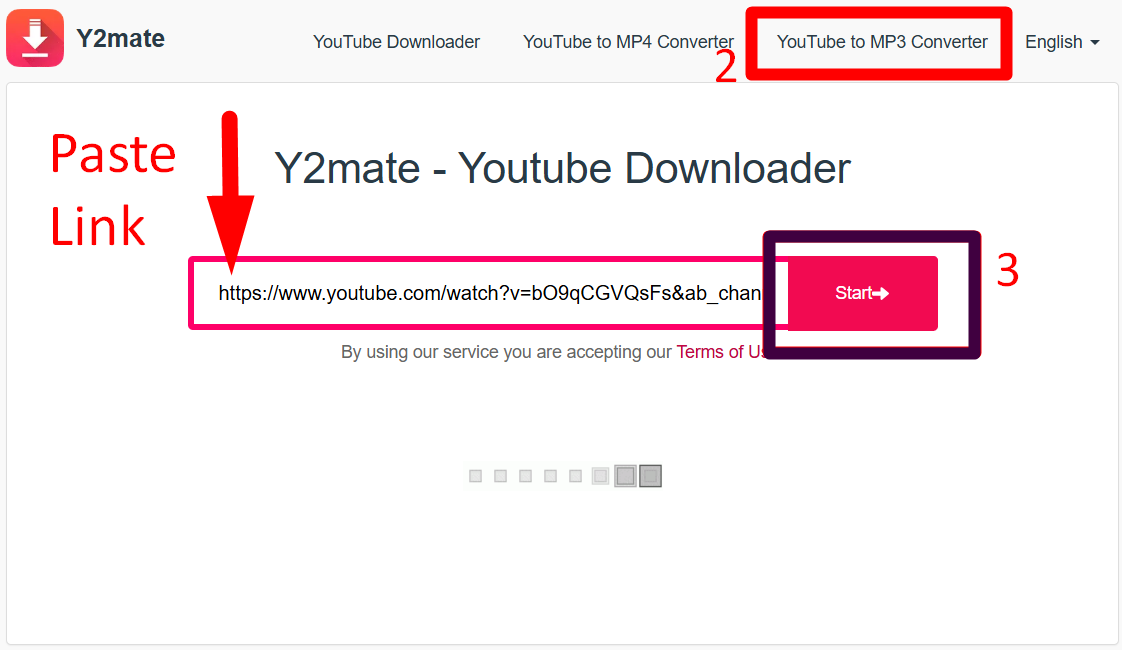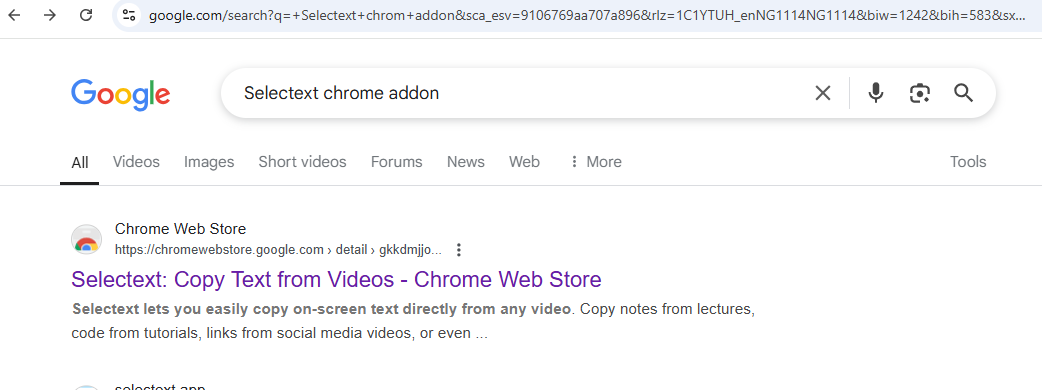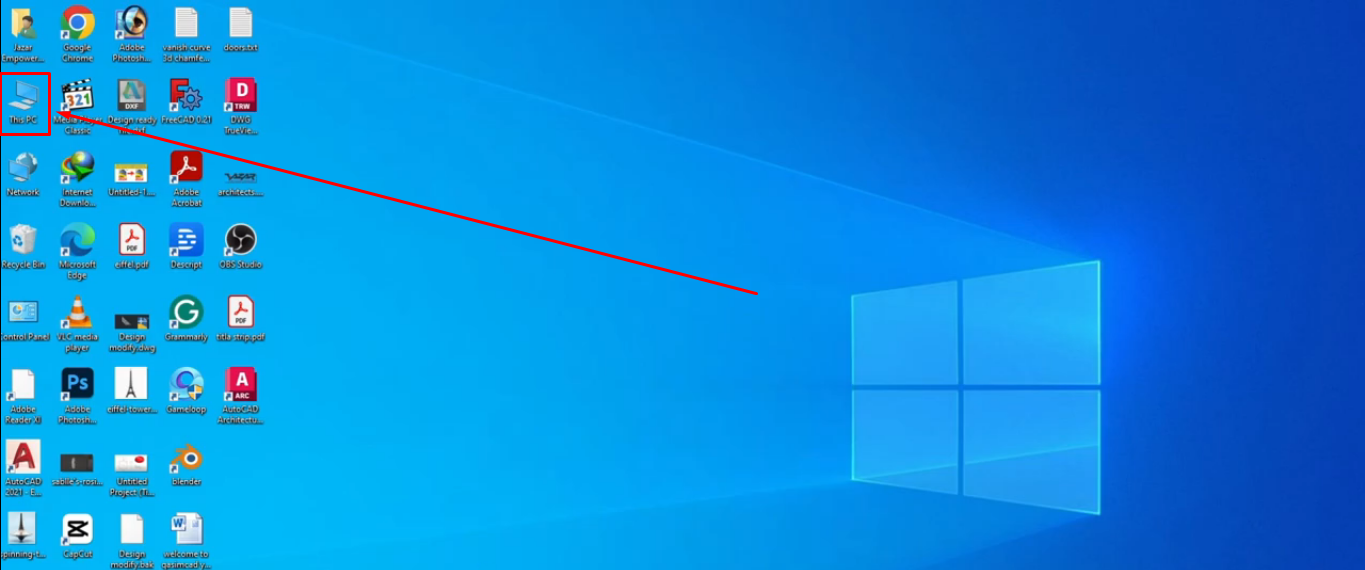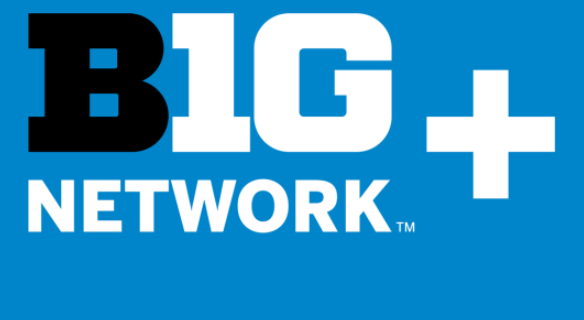Internet Download Manager(IDM)は、高速性とユーザーフレンドリーなインターフェースで知られ、様々なウェブサイトでシームレスに動作することから、インターネットから動画や音楽ファイルをダウンロードするための最適な選択肢として際立っています。しかし、YouTubeからコンテンツをダウンロードしようとする際に、ダウンロードパネルが表示されない場合があります。この問題は、多くの場合、古いバージョンのIDMソフトウェア、不適切なブラウザ設定、または信頼性の低いブラウザ拡張機能による干渉が原因です。
YouTubeでIDMが表示されない問題を解決し、Chrome、Opera、Firefoxブラウザでダウンロードバーを再表示させるには、この記事で説明する方法を試してください。ここで提供される提案に従えば、問題を迅速に解決できるはずです。
IDMとは?
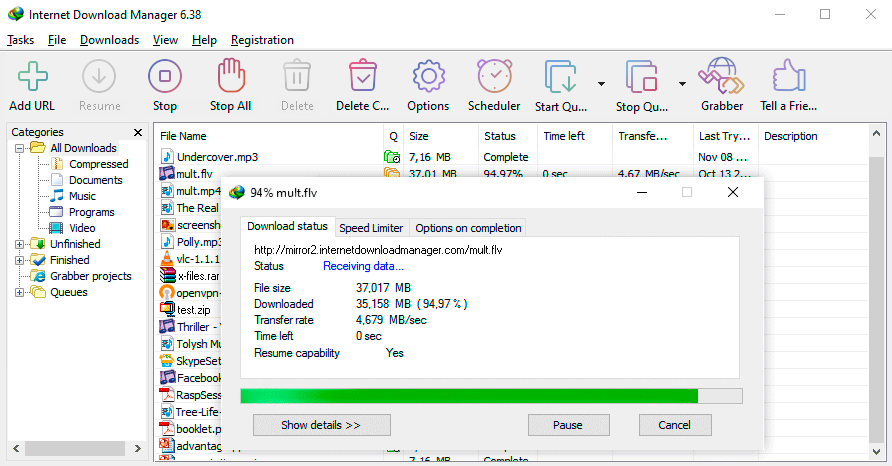
Internet Download Manager(IDM)は、ダウンロード速度を最大5倍まで向上させます。インターネット切断や突然の電源/コンピューター停止などの要因による中断されたダウンロードの再開やスケジュール設定などの機能を提供します。多くのユーザーは、そのシンプルで使いやすいインターフェースを高く評価しています。ファイルを小さなセグメントに分割して高速かつ安全にダウンロードする技術により、他と一線を画しています。IDMは、認証情報を再入力する必要なく、既存のインターネット接続と権限を利用できる点で他のダウンロードツールとは異なります。この機能により、時間を節約し、スムーズな機能性を確保できます。
IDMはYouTube動画でどのように機能するのか?
IDMは、Chrome、Firefox、Operaなどの一般的なものを含む、ほとんどのウェブブラウザと互換性があります。インストール時にブラウザにシームレスに統合され、訪問したウェブサイトのリンクを簡単にダウンロードできるダウンロードボタンが追加されます。例えば、IDM対応ブラウザセッションでYouTubeサイトの動画をストリーミングする際、再生中の動画を検出し、プレーヤーインターフェース横に「この動画をダウンロード」オプションが表示されます。利用可能な720pや1080pなど、希望する動画解像度を選択する柔軟性をユーザーに提供します。
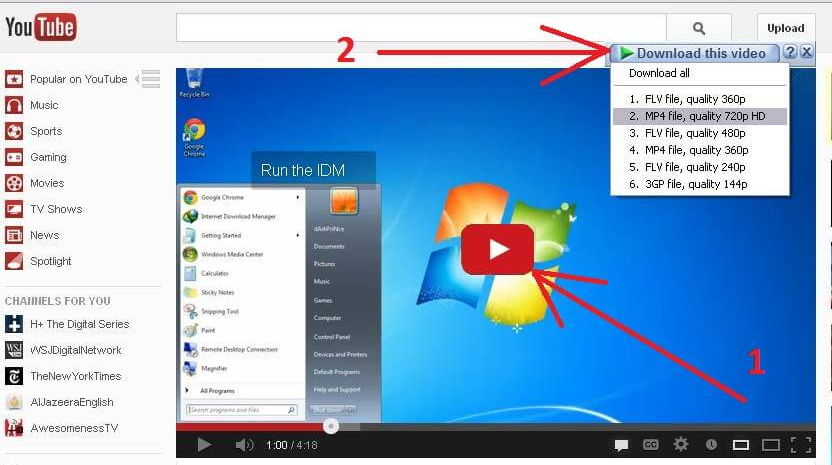
IDMで品質オプションを選択すると、デバイスやコンピューターシステムに保存する動画のダウンロードプロセスが自動的に開始されます。IDMのユーザーインターフェースを通じて、ダウンロードの進行状況を監視し、一時停止や再開などのアクションを管理することができます。ダウンロードが完了すると、IDMはファイルをコンピューター上の指定されたフォルダに保存し、必要なときにいつでも簡単に見つけて視聴することができます。
パート1:YouTubeでIDMが表示されない理由(クイック解決策付き)
YouTubeで動画を視聴する際に、通常IDMが提供するダウンロード動画オプションが表示されない場合、以下の理由が考えられます。
古いIDMバージョン
IDMのバージョンが古い場合に問題が発生することがあります。ChromeやFirefoxなどのウェブブラウザはアップデートを受けており、IDMがそれに追いついていない場合、互換性の問題が発生する可能性があります。これは、新しい充電ポートを持つ新型スマートフォンに古い充電器を使用するようなもので、うまく適合しません。推奨される解決策は、IDMのウェブサイトにアクセスし、利用可能な最新バージョンをダウンロードすることです。このブラウザとの統合方法を選択することで、IDMの互換性が維持され、YouTubeでダウンロードボタンが再び表示されるようになります。
ブラウザにIDM拡張機能がインストールされていない(または削除されている)
IDM拡張機能がブラウザにアドオンとしてインストールされていない場合があります。または、以前インストールされていた場合でも、意図的にまたは誤って削除された可能性があります。そのため、ブラウザの拡張機能リストで「IDM Integration Module」が存在するか確認する必要があります。存在しない場合でも心配はいりません。拡張機能を再インストールするだけで簡単に追加できます。
注意:Chrome、Firefox、Safariへのインストール手順の詳細については、この記事のパート2、パート3、パート4で説明しています。
偽のIDM拡張機能
Chrome ウェブストアなどのウェブサイトからIDM拡張機能をインストールしないことが重要です。これらは本物のように見えても、多くの場合偽物で効果がありません。正規のIDM拡張機能は、コンピューターへのIDMソフトウェアのインストールプロセスを通じてのみ入手可能です。拡張機能が見つからない場合は、IDMを最初からインストールし直すか、IDMのウェブサイトから直接モジュールを入手する必要があります。
ただし、便宜上、Chrome、Firefox、Opera用の正規のIDM拡張機能へのリンクを共有いたします:
- IDM Chrome/Opera アドオン:https://chromewebstore.google.com/detail/idm-integration-module/ngpampappnmepgilojfohadhhmbhlaek
注意:OperaはChrome拡張機能をインストール できます。OperaはChromeと同じChromiumエンジンで開発されているためです。
高度なブラウザ統合が無効になっている
IDMには「高度なブラウザ統合」という機能があります。この機能がIDM設定で無効になっていると、プログラムはウェブブラウザに接続できないため、ダウンロードがスムーズに動作しません。
管理者モードでブラウザを使用している
ブラウザを「管理者」権限で開いている場合、IDMが正常に機能しない可能性があります。プログラムを管理者モードで起動すると、権限が付与され、IDMがブラウザと適切に統合できなくなる可能性があります。この状況は、ユーザーがTotal Commanderなどのプログラムを通じてブラウザを開く際によく発生します。この問題を解決するには、単に管理者モードを使用せずにブラウザを開いてください。
IDM拡張機能の設定が不適切
多くのユーザーは、ブラウザでIDM拡張機能を正しく設定していないことに気付いていません。アドオンをインストールするだけでなく、IDMがYouTubeで表示されるように正しく設定することが必要です。
他のアプリや拡張機能との競合
IDMは、システム内の既存の拡張機能やプログラムからの干渉により問題が発生する可能性があります。例えば、他のダウンロードマネージャー、広告ブロッカー、セキュリティ拡張機能がインストールされていると、IDMとの競合が発生する可能性があります。これにより、YouTubeでダウンロードボタンが表示されなくなる可能性があります。トラブルシューティングの最も簡単な方法は、拡張機能を個別に無効化することです。問題の原因となる拡張機能を特定したら、それを無効にするか、IDMと共に正常に動作するように設定を変更することができます。
ブラウザの互換性の問題
ChromeやFirefoxなどのウェブブラウザが最近アップデートされ、IDMが現在正常に動作していない場合、ブラウザのバージョンリリースに合わせて更新が必要なIDMの統合モジュールが原因である可能性があります。
IDMがまだ更新されていない場合、YouTubeでダウンロードパネルが期待通りに表示されない可能性があります。この問題を解決するには、IDMの公式ウェブサイトにアクセスし、最新バージョンをダウンロードしてシステムにインストールするだけです。
あるいは、以下の手順に従って、PCにインストールされているIDMプログラムを更新することもできます:
- ステップ1:Internet Download Managerを開く
- ステップ2:「ヘルプ」タブをクリックしてメニューを開き、「アップデートを確認…」オプションを選択
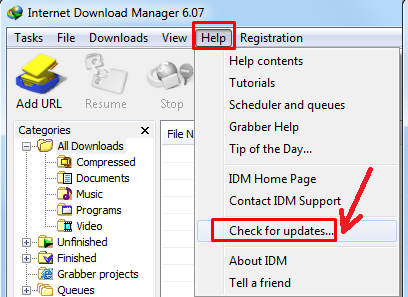
新しいアップデートがある場合、IDMは更新プロセスを開始します。
注: 「アップデートを確認…」オプションは、使用しているIDMのバージョンによって異なる表示になる場合があります。例えば、バージョン5.18を使用している場合、更新オプションは「クイックアップデート」と表示されます。
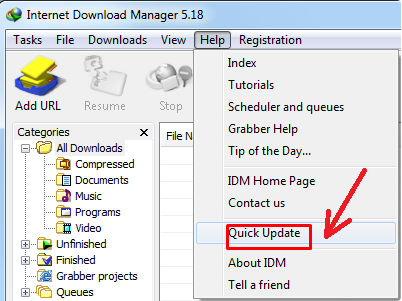
パート2:YouTubeでダウンロードパネルが表示されない場合のIDM Chrome拡張機能の正しいインストール手順
IDM拡張機能をダウンロードしてインストールすることは、YouTubeで視聴している動画にダウンロードボタンを表示させる最良の方法です。これらの手順を使用して、Chromeに新規にアドオンをインストールするか、誤って設定された拡張機能を削除した後に再インストールすることができます。
- ステップ1:Chromeブラウザを開き、IDMの公式ウェブサイトにアクセスして、最新バージョンをPCにダウンロードしてインストールします
- ステップ2:インストールが完了したら、「オプション」ダイアログを開いてInternet Download Manager設定を表示します
- ステップ3:ここには7つの異なるタブがあります。「一般」タブをクリックし、「高度なブラウザ統合を使用」と「Google Chrome」にチェックマークを入れ、「OK」をクリックします

- ステップ4:次に、Chrome ウェブストアを開いてIDMの公式拡張機能をダウンロードし(パート2の正規IDM拡張機能リンクを参照)、「Chromeに追加」ボタンをクリックします
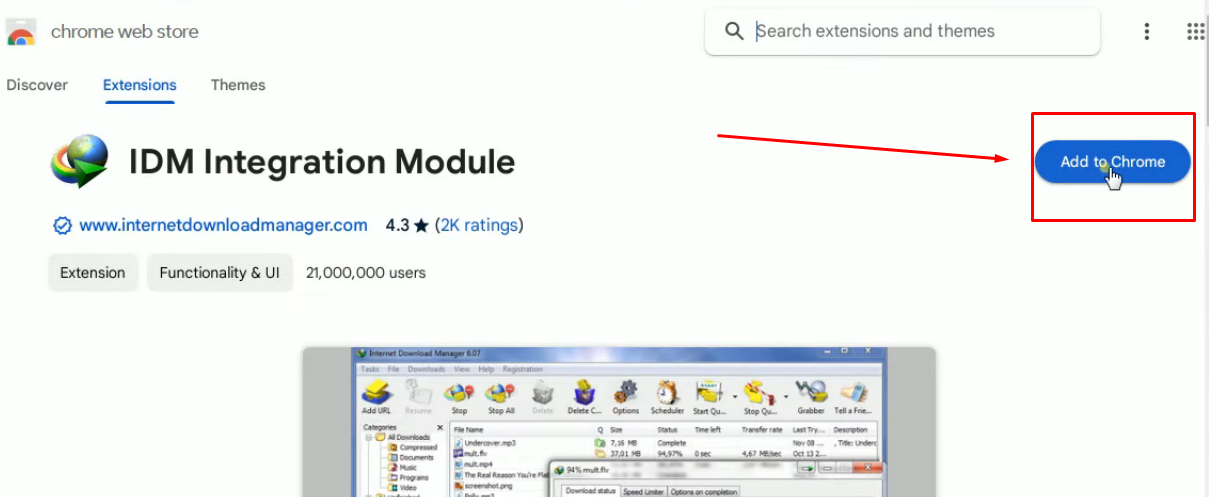
- ステップ5:拡張機能がChromeに追加されたら、ブラウザで新しいタブを開き、3つの縦ドットをクリックしてメインメニューを開きます。「その他のツール」オプションにマウスカーソルを合わせ、表示される次のメニューから「拡張機能」を選択し、「IDM Integration Module」の「詳細」ボタンをクリックします
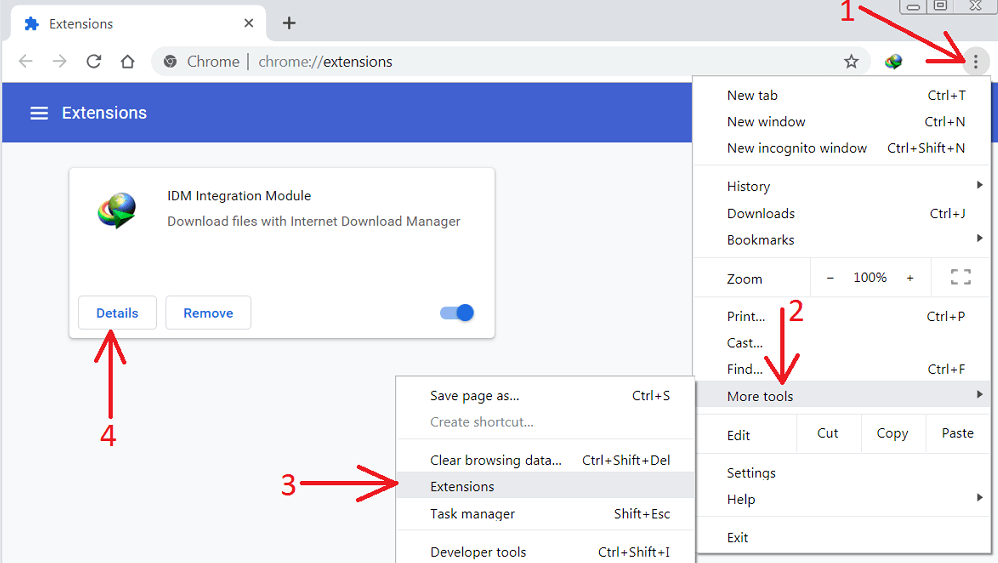
- ステップ6:「詳細」画面で、「オン」オプションの横にあるトグルをクリックします。次に、「サイトアクセス」セクションまでスクロールし、ドロップダウンメニューをクリックして「すべてのサイトで」を選択します。最後に、「シークレットモードで許可」オプションのトグルをオンにします
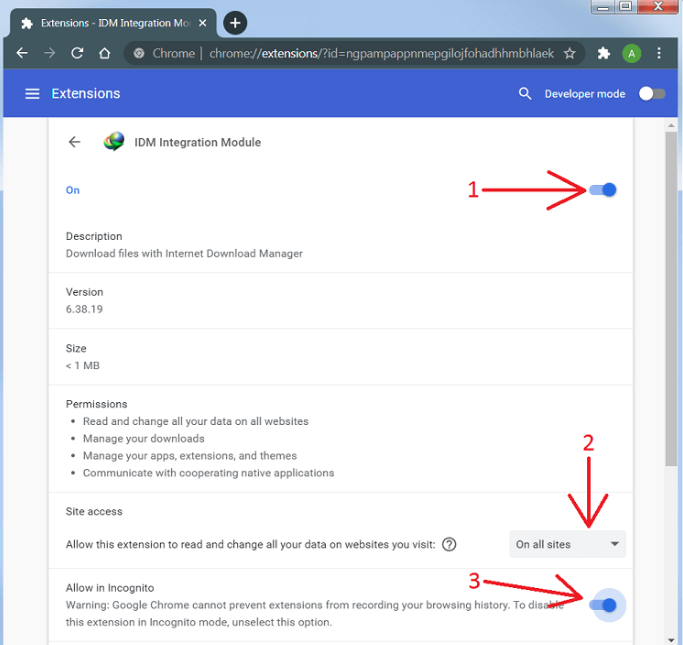
- ステップ7:同じブラウザでYouTubeを開くと、YouTubeでIDMが表示されない問題が解決されているはずです
パート3:YouTubeでダウンロードパネルが表示されない場合のIDM Firefox拡張機能の正しいインストール手順
以下は、IDMのFirefox拡張機能をインストールし、正しく設定するための一般的な手順です。
注意:IDMの拡張機能との互換性を確保するため、Firefoxブラウザを最新バージョンに更新することをお勧めします。
- ステップ1:Firefoxブラウザを開き、公式ウェブサイトから最新のIDMソフトウェアをコンピューターにダウンロードします
- ステップ2:正規のIDM拡張機能リンク(パート2参照)にアクセスし、Firefoxに追加します
- ステップ3:追加が完了すると、「有効化」と「キャンセル」ボタンと共に、IDM Integration ModuleがFirefoxブラウザに追加されたというメッセージが表示される場合があります。その場合は、「有効化」ボタンをクリックしてください
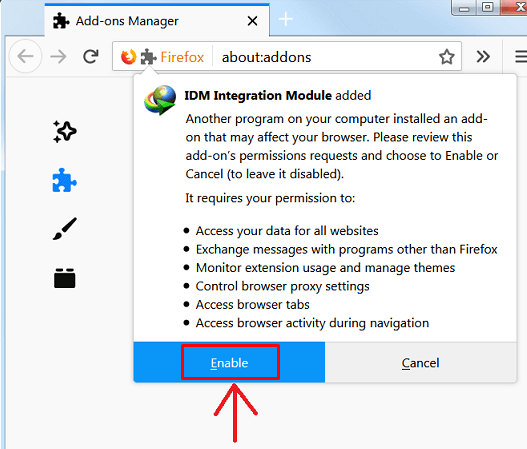
メッセージが表示されない場合は、以下のオプションの手順に従って手動で設定する必要があります:
- オプションのステップ4:ブラウザの右上隅にある3本の縦線を見つけ、「アドオン」をクリックします
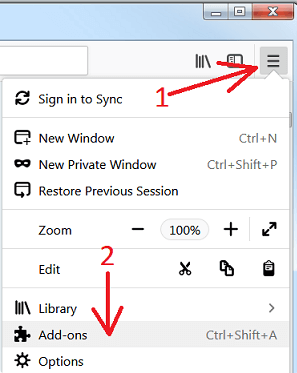
- オプションのステップ5:次に、画面左側のメニューから「拡張機能」オプションをクリックし、メインインターフェースで「IDM Integration Module」拡張機能を見つけて「有効化」ボタンをクリックします
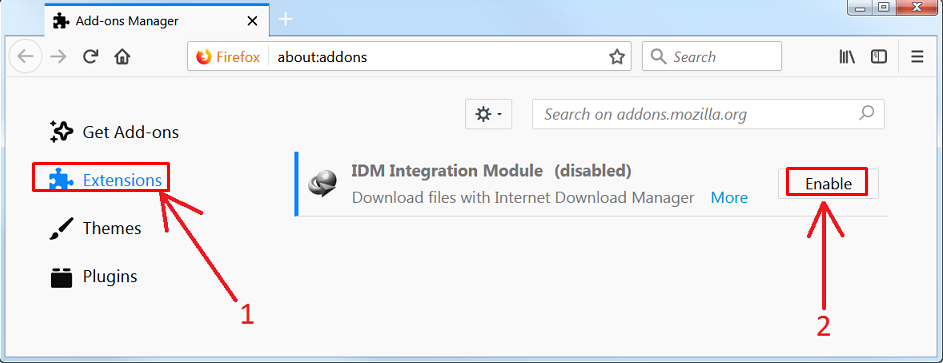
- ステップ6:FirefoxでYouTubeを開き、任意の動画を再生してIDMがダウンロードボタンを表示するようになったか確認します
パート4:YouTubeでダウンロードパネルが表示されない場合のIDM Opera拡張機能の正しいインストール手順
OperaでのIDM統合モジュールまたは拡張機能のダウンロード手順は、Chromeの場合とほぼ同じです。以下の手順に従ってください:
- ステップ1:IDMの公式サイトにアクセスし、プログラムの最新バージョンをPCまたはラップトップにダウンロードします
- ステップ2:IDMの「オプション」ダイアログを開き、「一般」タブを選択します。次に、「高度なブラウザ統合を使用」と「Opera」にチェックマークを入れます
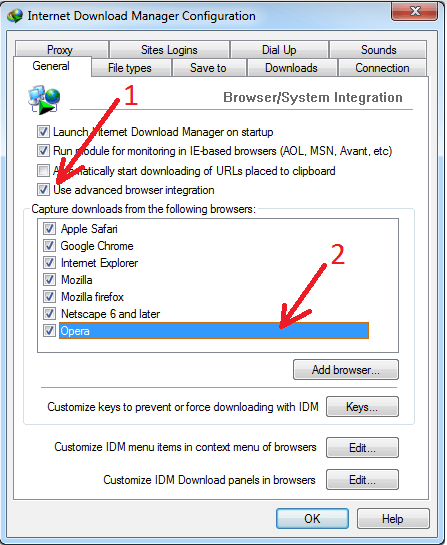
- ステップ3:この記事のパート2で提供されているリンクを使用して、IDM Integration Moduleをダウンロードします
- ステップ4:アドオンページで「Operaに追加」ボタンをクリックし、許可メッセージが表示されたら「拡張機能を追加」を選択します
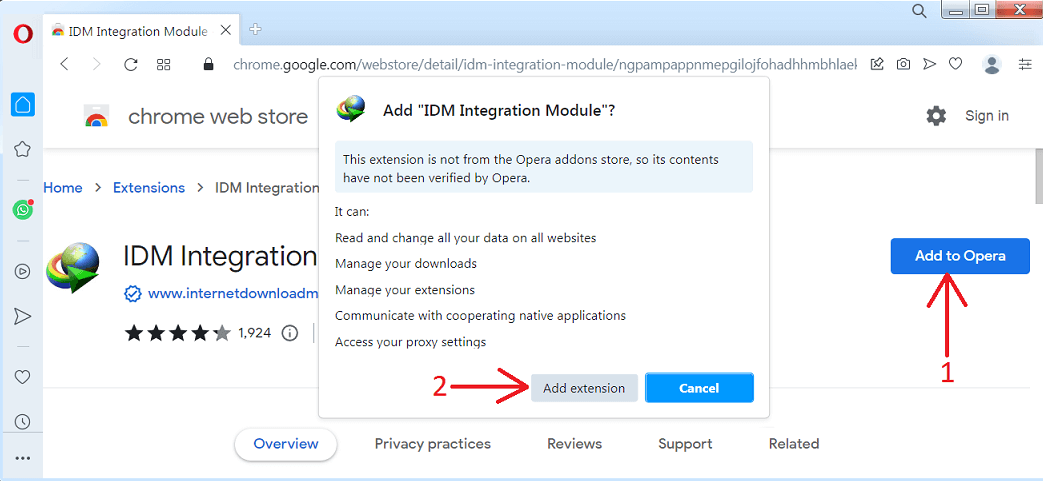
- ステップ5:次に、ブラウザの左上にある「O」(赤いOperaのO)をクリックしてメニューを開きます。「拡張機能」に移動し、サブメニューから「拡張機能」オプションをクリックします。「IDM Integration Module」という拡張機能を探し、トグルをクリックしてオンにし、「シークレットモードで許可」オプションにチェックマークを入れます
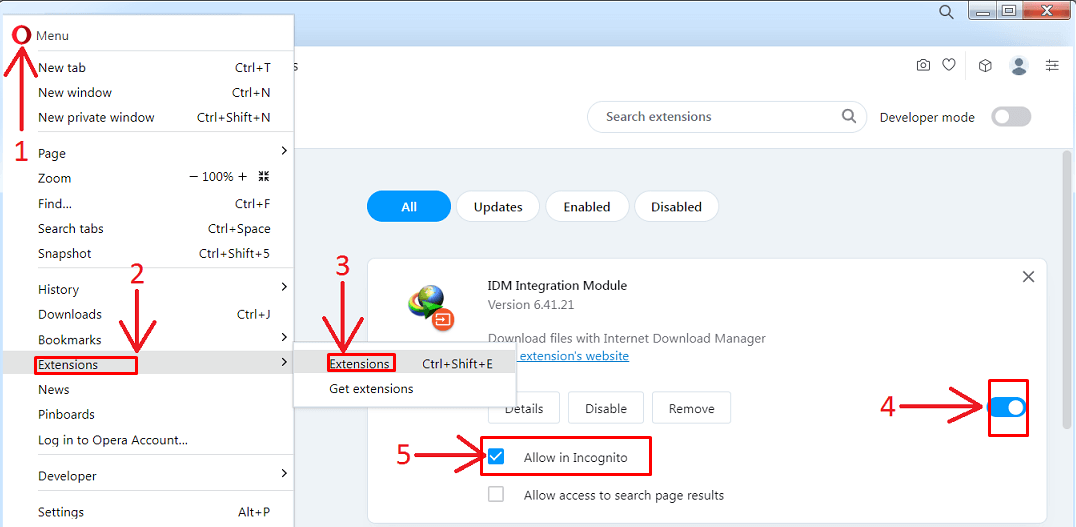
- ステップ6:YouTube動画を閲覧して問題が解決されたか確認します
パート5:YouTube動画ダウンロードのためのIDMの代替手段
a. DownloadThemAll ダウンロードマネージャーを試す

DownThemAllは、インターネットからコンテンツを便利にダウンロードできるダウンロードマネージャーで、FirefoxやChrome用の拡張機能として提供されています。無料で使用でき、ユーザーフレンドリーなインターフェースを備えており、定期的なアップデートが特徴です。ファイル抽出用のプラグインやYouTubeなどのプラットフォームとの互換性など、便利なプラグインも提供されています。ただし、いくつかの制限もあります。例えば、スタンドアロンアプリケーションとして機能するInternet Download Manager(IDM)のような高度な機能は提供されていません。
b. 4K Video Downloader Plusを使用する

4K Video Downloader Plusは、8K、4K、2K、フルHD、HDなど、様々なフォーマットでインターネットから動画をダウンロードするための優れたツールです。YouTube、Vimeo、Facebookなどのプラットフォームから動画を保存したい場合、このソフトウェアが最適です。また、様々なプラットフォームでアカウントにアクセスし、ログインが必要な動画をダウンロードできる組み込みブラウザ機能も備えています。
YouTubeだけでなく、さらに多くの機能があります。TikTok、SoundCloud、Instagram、DailyMotion、Flickrなど他のプラットフォームからもコンテンツを保存でき、幅広い選択肢が提供されています。基本機能は完全に無料で利用できます。サインアップは不要で、支払いも必要なく、煩わしいウォーターマークもありません。高度なオプションを求める方向けに、プレミアムバージョンも用意されています。
注意:YouTube動画を保存する安全な方法は、YouTube Premiumを通じてコンテンツを合法的にダウンロードすることだと考えています。
c. SSYouTubeでYouTube動画をダウンロードする

SSYouTube.comは、YouTubeから無料で動画をダウンロードできるユーザーフレンドリーなウェブサイトです。ニーズに合わせて様々なフォーマットと品質設定から選択できるプラットフォームです。
結論
YouTubeでのIDMのダウンロードバーの問題を修正することは、一見思われるほど難しくありません。YouTubeでIDMが表示されない問題を解決し、YouTube動画でダウンロードパネルを正常に復活させるには、IDMソフトウェアの更新やブラウザ設定の調整、問題の原因となる可能性のある拡張機能の削除が必要です。さらに、IDM以外の代替方法を使用して動画をダウンロードすることもできます。ただし、この記事で提供される手順は、特にYouTubeでのIDMのパフォーマンスを確保するために調整されています。
動画を後で確認したり、プロフェッショナルに動画ファイルを扱ったりする機会が多い場合、ワークフローの効率性と柔軟性も重要な考慮事項でしょう。制作やプレゼンテーション中のリアルタイムHD動画伝送を効率化するために、ワイヤレスビデオトランスミッターをセットアップに組み込むことをご検討ください。
YouTubeでIDMが表示されない場合についてのよくある質問
Q1. IDMはYouTubeで動作しますか?
YouTubeから動画をコンピューターにダウンロードするには、まずIDM(Internet Download Manager)をインストールします。インストールプロセスが完了したら、ウェブブラウザを使用してYouTubeで動画を再生するだけです。動画の再生が始まると、画面に「この動画をダウンロード」というラベルのボタンが表示されます。このボタンはIDMのダウンロードインターフェースの一部で、動画を簡単にコンピューターに保存することができます。
Q2. なぜYouTubeでIDMが表示されないのですか?
YouTubeで動画を視聴する際にIDMのダウンロードパネルが表示されない場合、セキュアなダウンロードプロトコルが使用されている可能性があります。これを確認するには、IDMの設定に移動してください。「オプション」タブにアクセスし、「全般」を選択します。「ブラウザでのIDMダウンロードパネルのカスタマイズ」設定を見つけ、「編集」をクリックします。このオプションを使用して構成を調整し、問題が解決するかどうかを確認できます。
Q3. IDMが一部のサイトで動作しないのはなぜですか?
一部のウェブサイトまたはサーバーでは、過剰なダウンロードや不正なアクセス試行を防ぐために、同様のファイルに対する2回目のリクエストが制限されています。ブラウザが最初にファイルをリクエストし、その後すぐにIDM(Internet Download Manager)がダウンロード目的で再度リクエストを試みると、ウェブサイトはこの後続のリクエストをブロックし、代わりにエラーを返すことがあります。
Q4. IDMなしでYouTubeのプレイリストをダウンロードするには?
YouTubeのプレイリストをダウンロードするには、4K Video Downloader Plusを使用できます。これを行うには、4K Video Downloader Plusソフトウェアをインストールして開きます。ダウンロードするYouTubeプレイリストのURLをコピーします。次に、ダウンローダーの「リンクを貼り付け」ボタンをクリックし、ドロップダウンメニューから「プレイリストをダウンロード」オプションを選択します。希望するビデオ形式、品質、およびフォルダーの保存先を選択します。最後に、「ダウンロード」ボタンをクリックします。






















.png)
.png) English
English .png) Français
Français .png) Deutsch
Deutsch .png) Italiano
Italiano .png) Português
Português  Español
Español